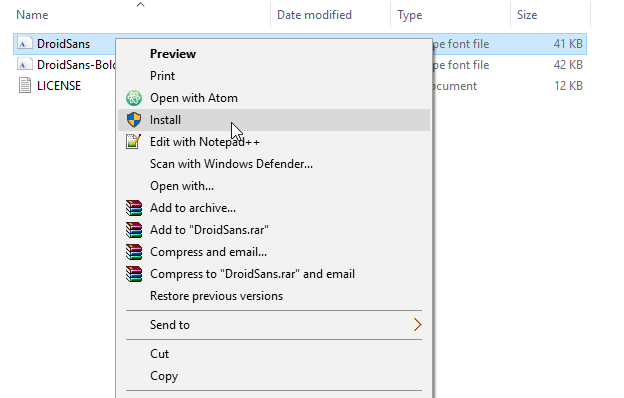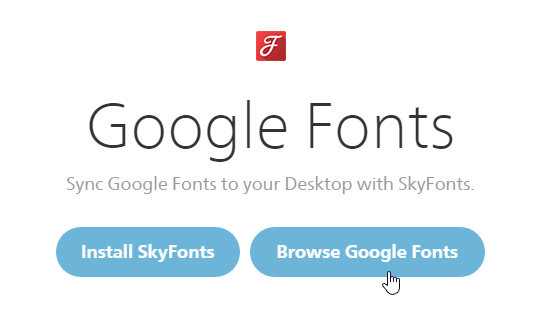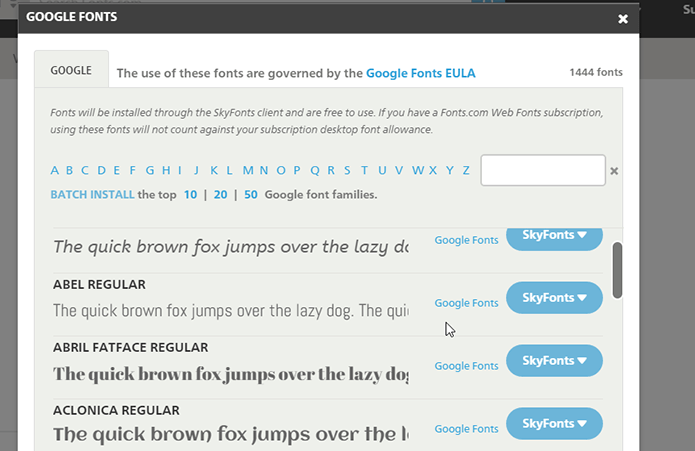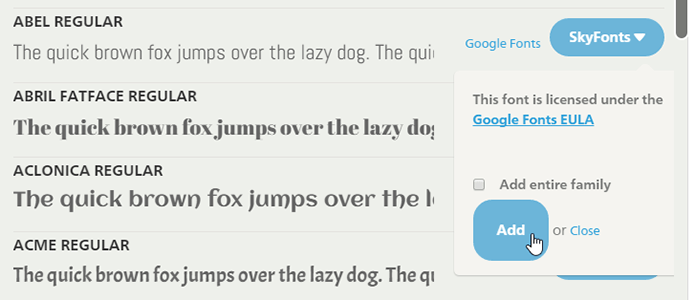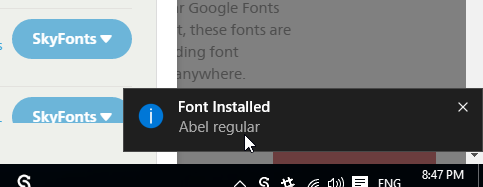Google Fonts er en gratis tjeneste fra Google. Dette er Googles gratis skrifttypebibliotek, der giver brugerne mere end 600 forskellige skrifttyper, de kan bruge på deres websteder. Du kan bruge disse skrifttyper på alle Microsoft Office-applikationer og endda redigere i software som Photoshop.

I artiklen nedenfor vil Tips.BlogCafeIT guide dig gennem 2 enkle måder at installere Google Fonts på din Windows 10-computer.
1. Installer Google Font manuelt
Besøg Google Font eller se detaljerede instruktioner til download af Google Font i dette link.
Efter download skal du udpakke den fil, du lige har downloadet, og installere skrifttypen. Højreklik på .ttf- filen , og klik derefter på Installer.
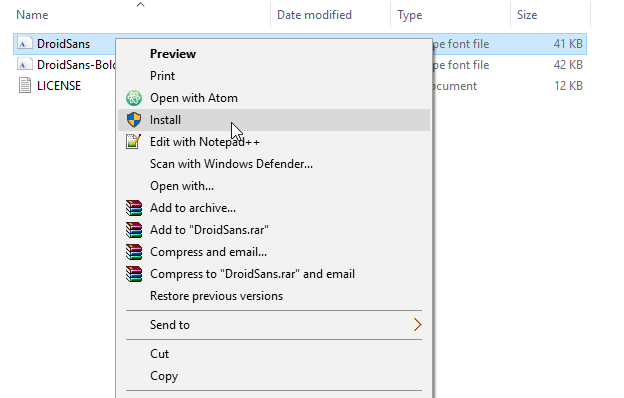
Følg de samme trin, som når du installerer andre skrifttyper på din Windows 10-pc.
2. Brug en 3. applikation
Du kan bede om støtte fra en tredjepartsapplikation til at downloade Google Web Fonts til din computer, såsom SkyFonts-applikationen. SkyFonts-applikationen understøtter ikke kun download af skrifttyper, men opdaterer også automatisk skrifttyper, når nye versioner er tilgængelige.
Besøg her for at installere SkyFonts.
Bemærk: Du skal have en konto på hjemmesiden for at logge ind. Skrifttyper vil blive synkroniseret med din webkonto via Desktop Client.
For at downloade skrifttyper gennem klienten skal du tilføje din samling på hjemmesiden. Det ligner det link, du kan gennemse Google Fonts.
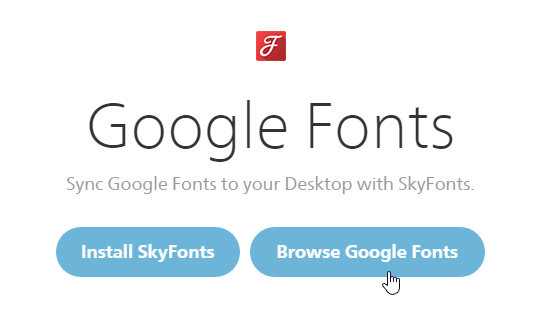
Klik på Gennemse Google-skrifttyper . På skærmen vil du se et popup-vindue, der viser alle Google Fonts-listen.
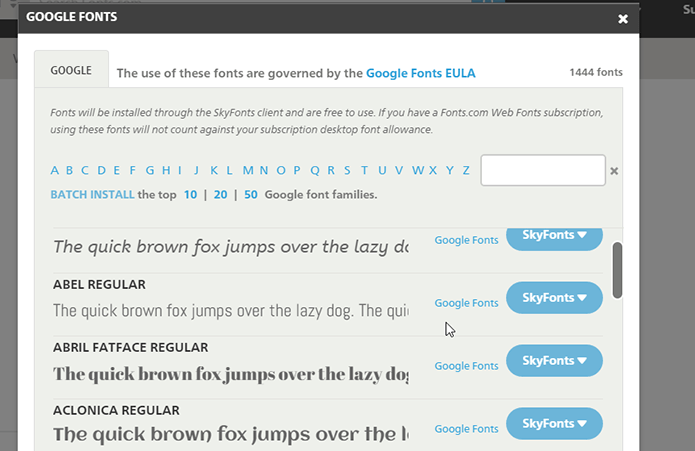
Klik på SkyFonts for at tilføje til din SkyFont-samling.
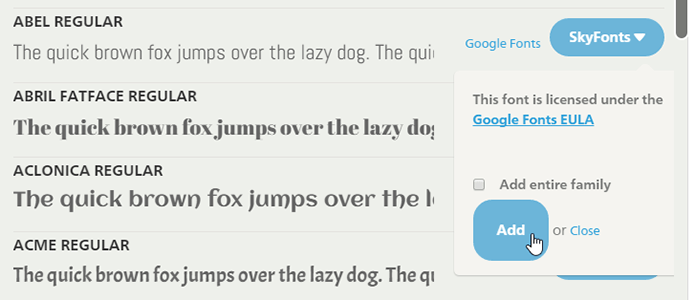
Du vil nu modtage en meddelelse om, at skrifttypen er installeret på Desktop-klienten (computeren).
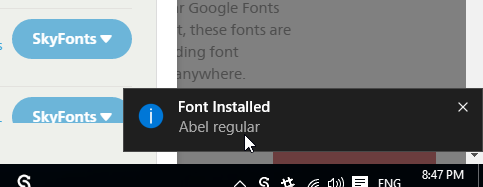
Fra nu af kan du bruge de skrifttyper, du har installeret på Microsoft Word-applikationen eller redigere enhver software, du bruger.
Se nogle flere artikler nedenfor:
Held og lykke!